Текст из деревянных палочек в Фотошоп
На прошлой неделе я создал урок для продвинутых пользователей Фотошоп DJ Image Manip .
Кто-то бросил мне вызов, будто великий дизайнер это не только тот, кто может создать работу, используя сложные инструменты, например, фильтр Смещение (главный инструмент, при помощи которого достигался эффект в уроке), но и тот, кто может создать красивый дизайн, используя простые команды и техники. Вызов принят!
Это урок похож на другой, который я давал раньше - Groovy Typography, но в этот раз я не буду использовать никакие уловки или глубоко спрятанные команды. В основном это просто идея дизайна, которая притягивает взгляд. Я расскажу, как превратить вашу идею в реальность, используя очень простые методы.
Финальный результат
Открыть в полный размер' href="http://www.designzzz.com/wp-content/uploads/2011/10/Final-result1.jpg" target=_blank style=color:white;>Открыть в полный размер' href="http://www.designzzz.com/wp-content/uploads/2011/10/Final-result1.jpg" target=_blank metrikaId_0.7819078876184853="13">
Я использовал для урока эту текстуру дерева . Я сделал два выделения.
Примечание: используйте режим "Добавить к выделенной области", если используете инструмент выделения и режим "Добавить к области контура" если используете фигуры .
Вы можете использовать любые удобные для вас инструменты выделения. Я же использовал инструмент Прямоугольник со скругленными углами ![]() (Rounded Rectangle Tool) (U).
(Rounded Rectangle Tool) (U).
Примечание: режим - контуры.
Далее превратил контур в выделение - клик правой кнопкой мыши вызовет всплывающее меню, где надо выбрать Создать выделение (Make selection).
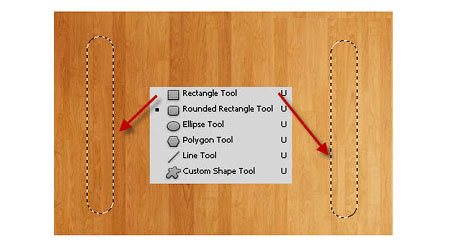
Теперь, я просто скопировал и вставил 2 выделенные области на двух разных слоях. Я удалил остальную часть фона, она нам уже не нужна.
Примечание : можно просто скрыть слой с текстурой.
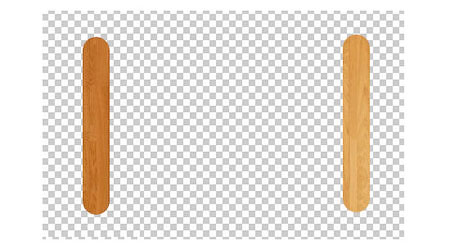
Давайте теперь стилизуем эти части. Я собираюсь добавить стили слоя, чтобы деревянные палочки выглядели реалистично. Мы применим эффект на одну из палочек, а потом просто копируем стиль слоя и вставим его на другую. Очень просто!
Drop Shadow (Тень)
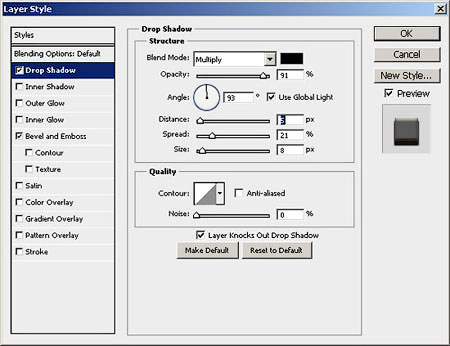
Немного объема с помощью Тиснение (Bevel and Emboss).
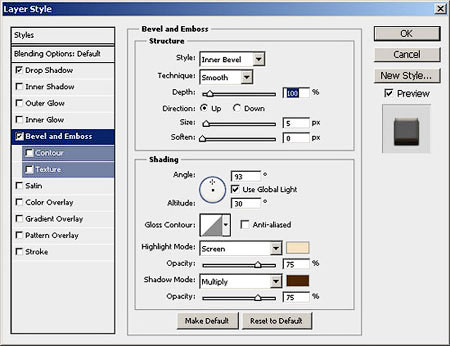
Немного скорректируем яркость: Изображение>Коррекция>Яркость/Контраст (Image>Adjustments>Brightness/Contrast).
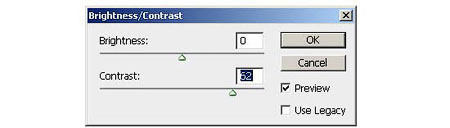
Вот такой результат мы получили.
Примечание: не забудь применить стили слоя ко второй палочке.
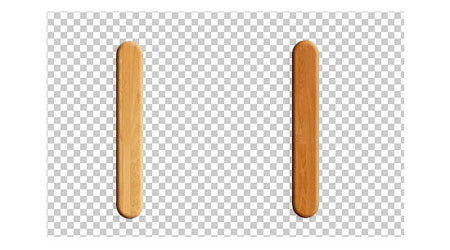
В этой части урока будем копировать и вставлять. Я создаю букву D из слова Designzzz. Для этого делаю две копии одной палочки и одну копию другой. Посмотрите, как сделать букву D, используя обычную Свободную трансформацию (Free Transform) (Ctrl+T).
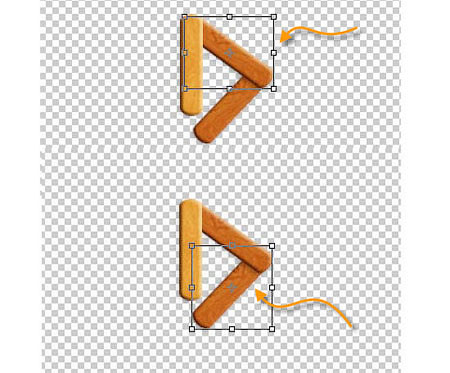
Вот буква E.
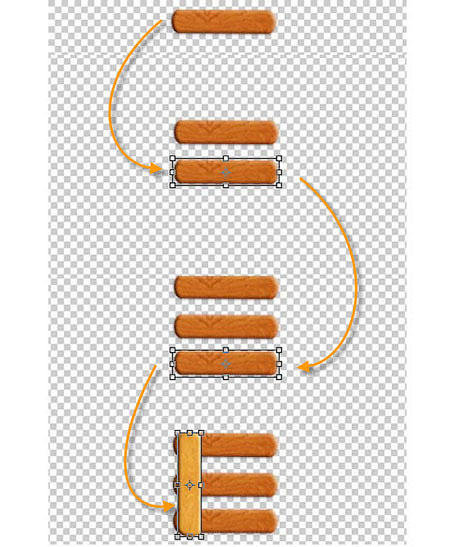
Я пропустил часть урока по созданию остальных букв, т.к. думаю, вы поняли технологию создания, продолжайте делать буквы из палочек, чтоб создать слово. Вот финальный результат.
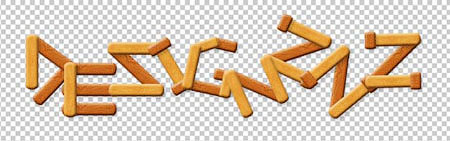
Наш эффект создан, но кажется чего-то не хватает. О, вот оно что, я знаю! Нет того, что скрепляло бы палочки вместе. Давайте добавим шурупы!
Я взял изображение шурупа , вырезал шуруп из фона. Также добавил маленькую черную линию вокруг шурупа. Для этого можно создать круг и разместить позади шурупа либо можно добавить стиль слоя Обводка (Stroke).
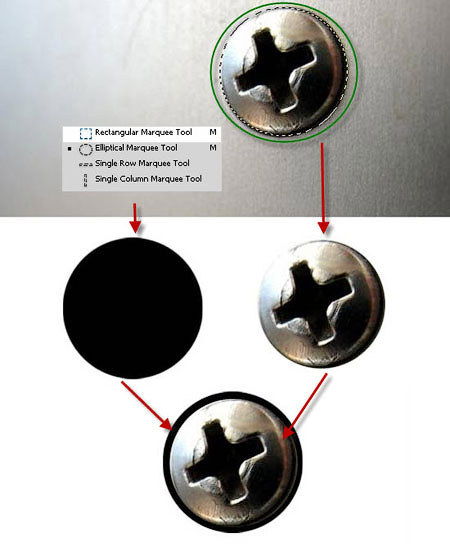
Теперь закрепляем палочки с помощью шурупов!

Для полного завершения возьмите фон , сделав текстовый эффект более интересным. С радостью выслушаю ваше мнение по поводу урока и эффекта.
Финальный результат
Автор: Muhammad Waseem Amjad
Переводчик: Мирошниченко Валерия
Ссылка на источник

